Jak si zlepšit
domácí síť
Tipy a triky pro spolehlivou Wi-Fi síť
Tipy a triky pro spolehlivou Wi-Fi síť
Domácí síť začíná internetovou zásuvkou a modemem, ze kterého internet dál rozvedete:
Nejčastěji Wi-Fi připojení využíváme pro mobilní telefony nebo tablety. Pro sledování internetové televize a streamovacích služeb je vhodnější připojení kabelem.
Ze svého modemu dostanete to nejlepší,
pokud ho správně umístíte.
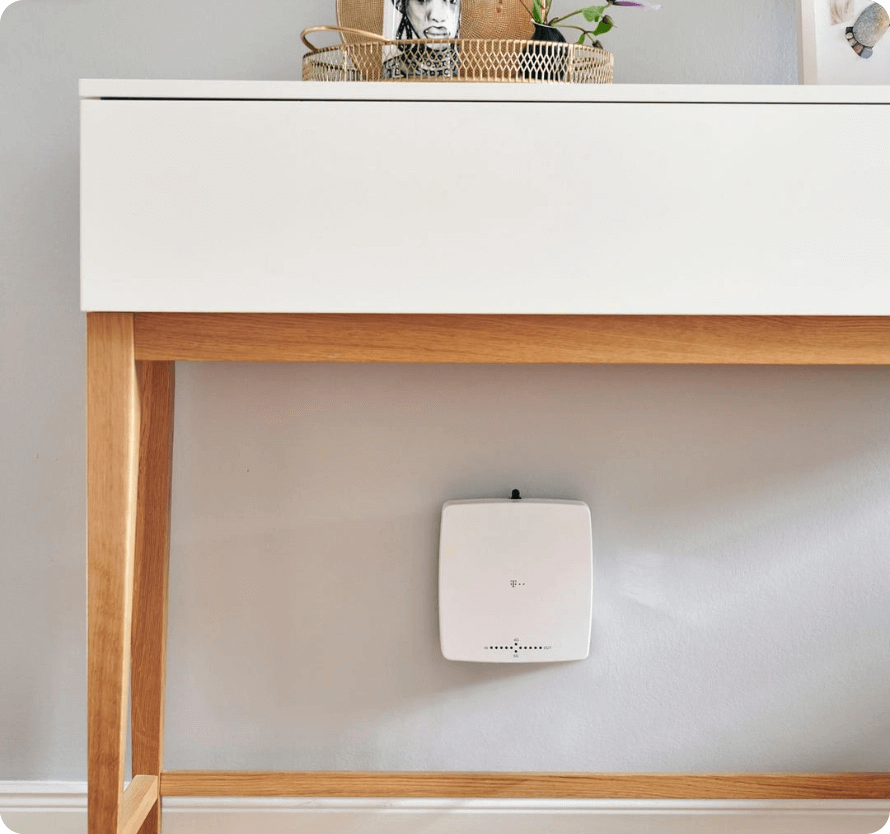
Při umístění modemu se snažte vyvarovat těmto překážkám nebo jejich blízkosti:
Rychlost internetu také ovlivňuje počet zařízení,
které se
v jednu chvíli o připojení dělí.


Kvalitu Wi‑Fi signálu může ovlivnit tzv. zarušené prostředí – tedy situace, kdy je signál narušován vnějšími vlivy. Řešením může být:
S Wi‑Fi Managerem snadno nastavíte svou síť přes apku, nemusíte se tak
přihlašovat a hledat nastavení přímo na modemu.
Aktivaci Wi‑Fi Manageru zvládnete sami v aplikaci Můj T-Mobile. Jednoduše a zdarma.
Pomocí Wi‑Fi Manageru můžete spravovat své heslo a pojmenovat si domácí síť podle svého přání.
Praktické rady, které vám pomohou využívat
modem naplno.
Všechna naše nová pronajímaná zařízení pro pokrytí domácnosti používají 2 frekvenční pásma:
Koncová zařízení (například tablet nebo telefon) komunikují vždy na jednom pásmu. Novější modemy mohou pomocí funkce "Band Steering" automaticky přepnout koncové zařízení na vhodnější pásmo.
Naše modemy automaticky vzdáleně aktualizujeme. Jen starší modemy pro pevný internet DSL je třeba v kondici udržovat manuálně přes náš DSL Manager.
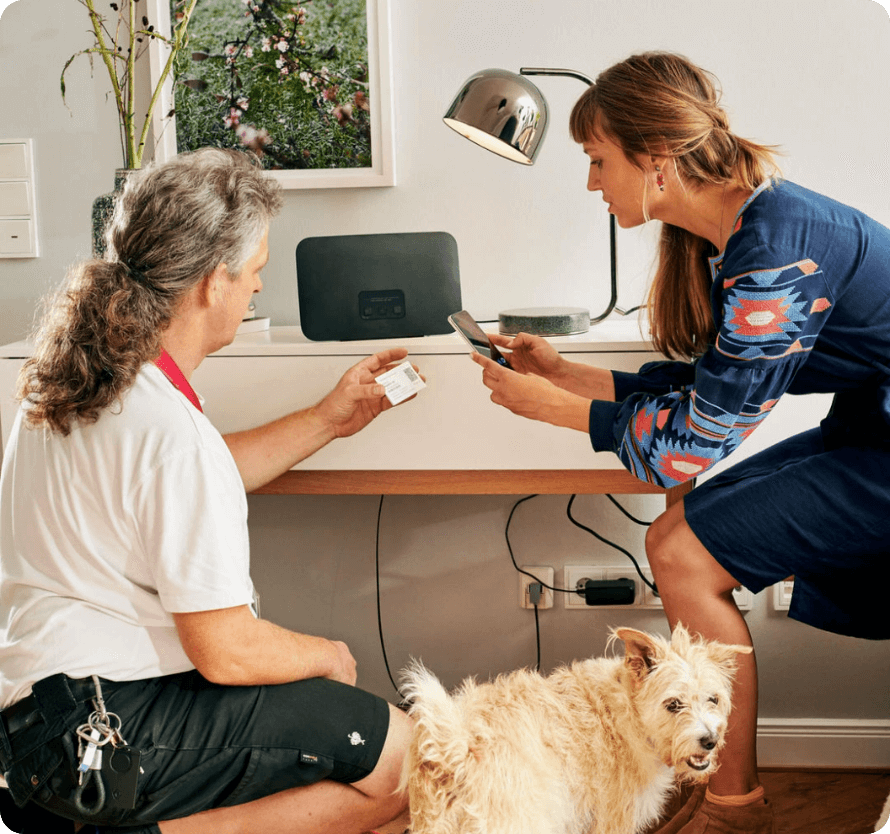
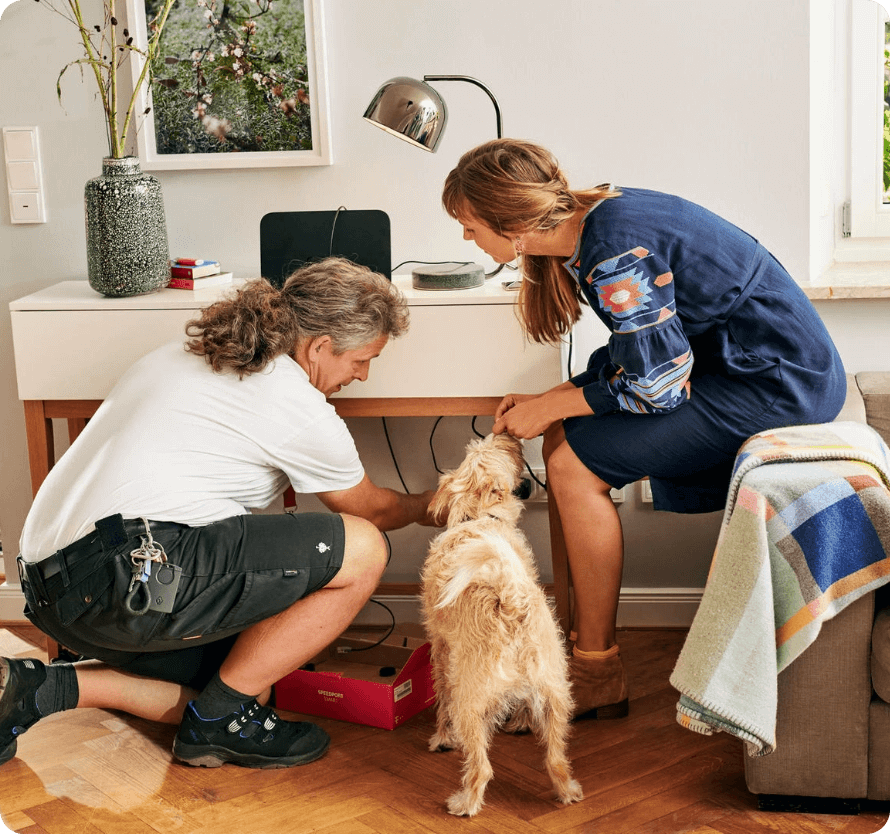
Modem stačí vypojit na pár minut ze zásuvky elektrické sítě a poté znovu zapojit – sám naběhne. Případně je zde tlačítko Reset, které ale smaže vaše nastavení do továrního, je tedy dobré použít ho až jako poslední možnost.
Internet snadno a bez starostí
Zanechte nám tu své číslo a my se vám co nejdříve ozveme.
Vaše číslo použijeme pouze pro nezbytný kontakt.
Více o zásadách o ochraně osobních údajů.